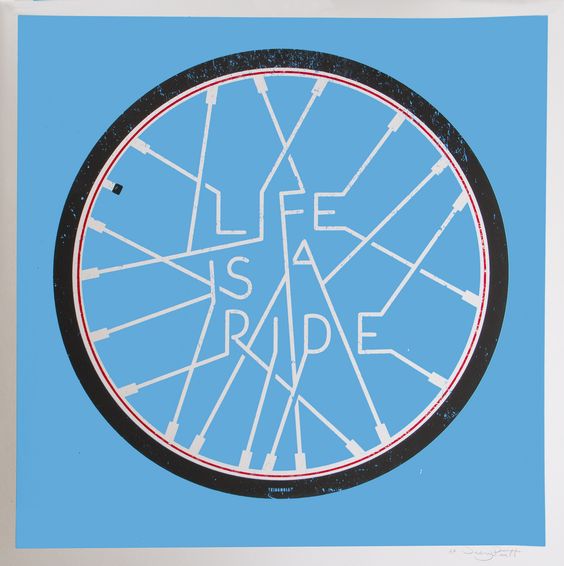Devstack 部署 OpenStack
试验发现在 Host 为 Ubuntu20.04 和 22.04 上无法顺利安装 VirtualBox,请在 Ubuntu18.04 上安装 VirtualBox。虚拟机镜像版本为 Ubuntu20.04,以下步骤可以稳定复现,OpenStack master(c424a7a299e37004d318107648bb18e157344985)版本。
总而言之,在 18.04 版本上安装 VirtualBox,在 20.04 版本上安装 OpenStack。
因为安装 OpenStack 容易破话系统包依赖,如果为了学习建议在虚拟机中安装。
安装过程中需要下载镜像,请确认机器可以访问外网。
安装 VirtualBox
sudo apt update
sudo apt install virtualbox virtualbox-ext-pack确认 VirtualBox 配置
请确认 VirtualBox 配置如下,VirtualBox 默认配置硬盘为 10G,远远不够用,为了避免后续的麻烦,请确认如下配置:
磁盘大于 100G
内存大于 16G
CPU 大于 4 个
下载镜像并安装
镜像可以去清华大学开源软件镜像站 | Tsinghua Open Source Mirror下载。
更新源
sudo mv /etc/apt/sources.list /etc/apt/sources.list.bk && sudo bash -c "cat << EOF > /etc/apt/sources.list
deb http://mirrors.aliyun.com/ubuntu/ jammy main restricted universe multiverse
deb-src http://mirrors.aliyun.com/ubuntu/ jammy main restricted universe multiverse
deb http://mirrors.aliyun.com/ubuntu/ jammy-security main restricted universe multiverse
deb-src http://mirrors.aliyun.com/ubuntu/ jammy-security main restrcdicted universe multiverse
deb http://mirrors.aliyun.com/ubuntu/ jammy-updates main restricted universe multiverse
deb-src http://mirrors.aliyun.com/ubuntu/ jammy-updates main restricted universe multiverse
deb http://mirrors.aliyun.com/ubuntu/ jammy-proposed main restrcd && mkdir .pip && cd .pipicted universe multiverse
deb-src http://mirrors.aliyun.com/ubuntu/ jammy-proposed main restricted universe multiverse
deb http://mirrors.aliyun.com/ubuntu/ jammy-backports main restricted universe multiverse
deb-src http://mirrors.aliyun.com/ubuntu/ jammy-backports main restricted universe multiverse
EOF"备用源 (以备不时之需)
sudo mv /etc/apt/sources.list /etc/apt/sources.list.bk && sudo bash -c "cat << EOF > /etc/apt/sources.list
deb http://mirrors.aliyun.com/ubuntu/ jammy main restricted universe multiverse
deb-src http://mirrors.aliyun.com/ubuntu/ jammy main restricted universe multiverse
deb http://mirrors.aliyun.com/ubuntu/ jammy-security main restricted universe multiverse
deb-src http://mirrors.aliyun.com/ubuntu/ jammy-security main restrcdicted universe multiverse
deb http://mirrors.aliyun.com/ubuntu/ jammy-updates main restricted universe multiverse
deb-src http://mirrors.aliyun.com/ubuntu/ jammy-updates main restricted universe multiverse
deb http://mirrors.aliyun.com/ubuntu/ jammy-proposed main restrcd && mkdir .pip && cd .pipicted universe multiverse
deb-src http://mirrors.aliyun.com/ubuntu/ jammy-proposed main restricted universe multiverse
deb http://mirrors.aliyun.com/ubuntu/ jammy-backports main restricted universe multiverse
deb-src http://mirrors.aliyun.com/ubuntu/ jammy-backports main restricted universe multiverse
EOF"sudo mv /etc/apt/sources.list /etc/apt/sources.list.bk && sudo bash -c "cat << EOF > /etc/apt/sources.list
deb https://mirrors.aliyun.com/ubuntu/ trusty main restricted universe multiverse
deb-src https://mirrors.aliyun.com/ubuntu/ trusty main restricted universe multiverse
deb https://mirrors.aliyun.com/ubuntu/ trusty-security main restricted universe multiverse
deb-src https://mirrors.aliyun.com/ubuntu/ trusty-security main restricted universe multiverse
deb https://mirrors.aliyun.com/ubuntu/ trusty-updates main restricted universe multiverse
deb-src https://mirrors.aliyun.com/ubuntu/ trusty-updates main restricted universe multiverse
deb https://mirrors.aliyun.com/ubuntu/ trusty-backports main restricted universe multiverse
deb-src https://mirrors.aliyun.com/ubuntu/ trusty-backports main restricted universe multiverse
EOF"sudo mv /etc/apt/sources.list /etc/apt/sources.list.bk && sudo bash -c "cat << EOF > /etc/apt/sources.list
deb http://mirrors.aliyun.com/ubuntu/ xenial main restricted universe multiverse
deb http://mirrors.aliyun.com/ubuntu/ xenial-security main restricted universe multiverse
deb http://mirrors.aliyun.com/ubuntu/ xenial-updates main restricted universe multiverse
deb http://mirrors.aliyun.com/ubuntu/ xenial-proposed main restricted universe multiverse
deb http://mirrors.aliyun.com/ubuntu/ xenial-backports main restricted universe multiverse
deb-src http://mirrors.aliyun.com/ubuntu/ xenial main restricted universe multiverse
deb-src http://mirrors.aliyun.com/ubuntu/ xenial-security main restricted universe multiverse
deb-src http://mirrors.aliyun.com/ubuntu/ xenial-updates main restricted universe multiverse
deb-src http://mirrors.aliyun.com/ubuntu/ xenial-proposed main restricted universe multiverse
deb-src http://mirrors.aliyun.com/ubuntu/ xenial-backports main restricted universe multiverse
EOF"
安装基础包
sudo apt update
sudo apt install git
sudo apt install aptitudeaptitude 用于解决包依赖冲突。
添加用户
添加 stack 用户
sudo useradd -s /bin/bash -d /opt/stack -m stack授予 sudo 权限
echo "stack ALL=(ALL) NOPASSWD: ALL" | sudo tee /etc/sudoers.d/stack切换到 stack 用户
sudo su - stackPIP 配置
cd && mkdir -p .pip && cd .pip && bash -c "cat << EOF > ~/.pip/pip.conf
[global]
timeout = 6000
index-url = http://mirrors.aliyun.com/pypi/simple/
trusted-host = mirrors.aliyun.com
EOF"仓库下载
git clone https://github.com/openstack/devstack --depth 1配置 local.conf
只需要修改 HOST_IP,其他的可以不用修改,HOST_IP 为本机 IP 地址,可以使用 ifconfig 查看。如果是虚拟机就是虚拟机的 IP,virtualbox 创建的虚拟机默认为 10.0.2.15。
cd devstack && touch local.conf && bash -c "cat << EOF > /opt/stack/devstack/local.conf
[[local|localrc]]
HOST_IP=10.0.2.15
GIT_BASE=http://git.trystack.cn
ADMIN_PASSWORD=user
DATABASE_PASSWORD=$ADMIN_PASSWORD
RABBIT_PASSWORD=$ADMIN_PASSWORD
SERVICE_PASSWORD=$ADMIN_PASSWORD
EOF"安装
FORCE=yes ./stack.shBUG 解决
systemd 包依赖冲突
sudo aptitude install systemd
选择N
再选择YModuleNotFoundError: No module named ‘distutils.cmd’
sudo apt-get install python3.10-distutils
# 根据自己的 Python 版本决定,可以 python3.7-distutils python3.8-distutils ....都试一遍apparmor invalid capability bpf
sudo apt install apparmorNo tenant network is available for allocation
vim /etc/neutron/plugins/ml2/ml2_conf.ini
[ml2]
type_drivers = flat,vlan,vxlan
tenant_network_types = vxlan
[ml2_type_vxlan]
vni_ranges = 1:1000
unix:/var/run/openvswitch/db.sock: database connection failed (Connection refused)
cd /opt/stack/devstack/lib/neutron_plugin
vi ovn_agent
116G 跳转到116行
OVS_RUNDIR=$OVS_PREFIX/var/run/openvswitch 修改为OVS_RUNDIR=$OVS_PREFIX/var/run/ovn
sudo rm -rf /var/run/ovn
VirtualBox 启动报错 : Failed to send host log message
Ctrl+F2进入另一个终端
输入:startx进入桌面AttributeError: module ‘collections‘ has no attribute ‘MutableMapping‘
collections.MutableMapping
collections.abc.MutableMappingModuleNotFoundError: No module named ‘distutils.core’
sudo apt install python3-pipERROR: Cannot uninstall ‘simplejson’. It is a distutils installed project and thus we cannot
sudo pip install --ignore-installed wrapt enum34 simplejson netaddrserver certificate verification failed. CAfile: none CRLfile: none
git config --global http.sslverify false
git config --global https.sslverify falseUbuntu:登录页面验证出错
sudo loginctl unlock-sessionsUbuntu:重装桌面
sudo apt install ubuntu-desktopUbuntu 登录界面 Authentication Error
sudo loginctl unlock-sessions
sudo echo "fs.inotify.max_user_watches=524288" >> /etc/sysctl.conf
Ubuntu 无法进入桌面系统,但是可以 SSH 链接
sudo rm -rf /var/lib/apt/lists/*
sudo apt-get clean
sudo apt-get update
sudo apt-get install --reinstall appstreamgsettings-desktop-schemas : 破坏:mutter (< 3.31.4) 但是 3.28.4-0ubuntu18.04.2 正要被安装解决方案
sudo apt install gsettings-desktop-schemas
sudo apt-get install build-essential